pipenvで仮想環境を作ったものの、場所を間違えたり意図しないライブラリをインストールしてしまい、一度削除を実行してリセットして真っ白な状態で始めたいということはありませんでしょうか?
本日はそんなpipenvで作成した仮想環境の削除方法を紹介します。
コンテンツ
環境
環境は以下になります。
・macOS Big Sur
・python 3.8
・pipenv インストール済み
Pipenvとは
そもそも「Pipenvってなんやねん?」って人のために…
PipenvとはPythonが公式に推薦するパッケージ管理ツールです。
Pythonで開発するときに、プロジェクト毎のパッケージ管理や仮想環境の構築を簡単に行えます。
過去記事でインストールから初期設定まで説明しています。
仮想環境のパスを知る
まずは仮想環境自体がどこに保存されているのかパスを知るためには以下のコマンドを実行します。
|
1 2 |
% pipenv --venv /Users/xxxxx/.local/share/virtualenvs/sample-Va5Fs1gMaxcM |
パスがわかったところでこれからこのパスを削除します。
仮想環境のパスを削除する
実際にパスを以下のコマンドで削除します。
|
1 2 |
% pipenv --rm Removing virtualenv (/Users/xxxxx/.local/share/virtualenvs/sample-Va5Fs1gMaxcM)... |
Removing …と丁寧に削除されている旨がメッセージとして表示されそのパスも記載があります。
実際に削除されたかもう一度仮想環境のパスを調べてみます。
|
1 2 3 |
% pipenv --venv No virtualenv has been created for this project(/Users/xxxxx/Desktop/sample) yet! Aborted! |
存在しないことを確認できました。
最後に
いかがでしたでしょうか。
以上が、「pipenvの仮想環境の削除方法」の紹介記事になります。
スクールを利用して本格的に学ぶ
いかがでしたでしょうか?
10人中9人が挫折すると言われるプログラミングを、ヒロヤンも実はプログラミングスクールで学習をしてきたからで、結果、今はPythonエンジニアとして働いています。
挫折率が高いプログラミングこそお金を払ってメンターを付けて、道を見失わないように環境を構築する必要があるのではないでしょうか。
これはダイエットで自分一人では痩せられないけど、トレーナーを付けて否が応でもせざるを得ない環境を作ると一緒ですね。
ヒロヤンもプログラミング勉強開始直後はあれこれ悩みましたが、悩むよりも手っ取り早くスクールに登録した方が最短ルートで勉強できるのではないかと考え、結果挫折せずに今に至っています。
今なら無料でキャリアカウンセリングを行っているTechAcademyのようなプログラミングスクールもありますのでこれを機会に是非カウンセリングだけでも受けてみてはいかがでしょうか?
上記リンク先から無料相談ができます。
またこちら(↓)ではPython専用のプログラミングスクールをまとめ紹介しています。


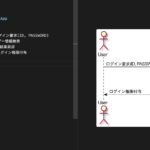









コメントを残す